Microsoft Remote Desktop on Mac
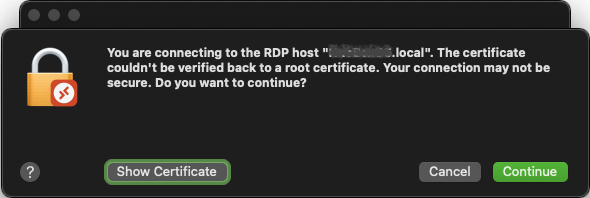
Mac から Windows へ RDP 接続するとき、↑このダイアログが出てきて、毎回、「Continue」 をクリックしないと接続できないときは、証明書を「信頼」してあげましょう。
証明書を「信頼」する手順
Step 1
「Show Certificate」をクリックする
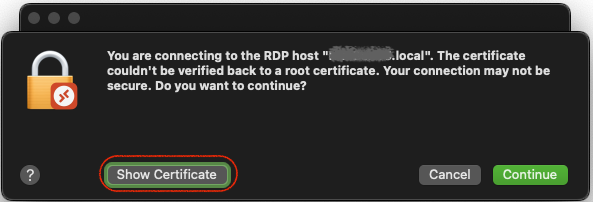
Step 2
左側の「Trust」をクリックする

Step 3
中央の3つのプルダウンを すべて「Always Trust」にする
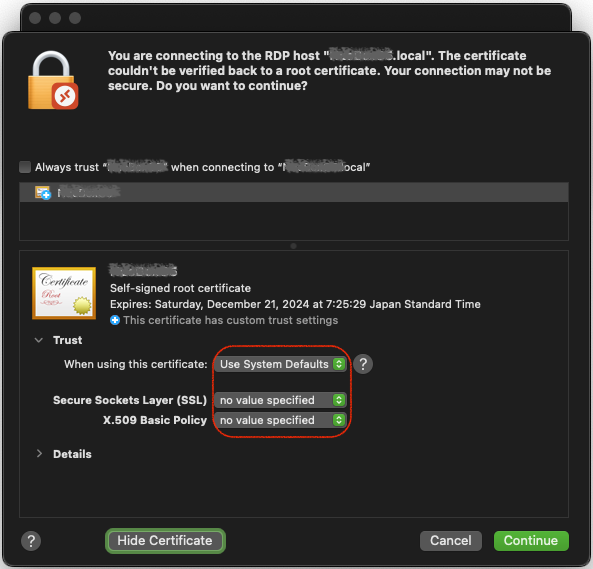
Step 4
右下の「Continue」をクリックする
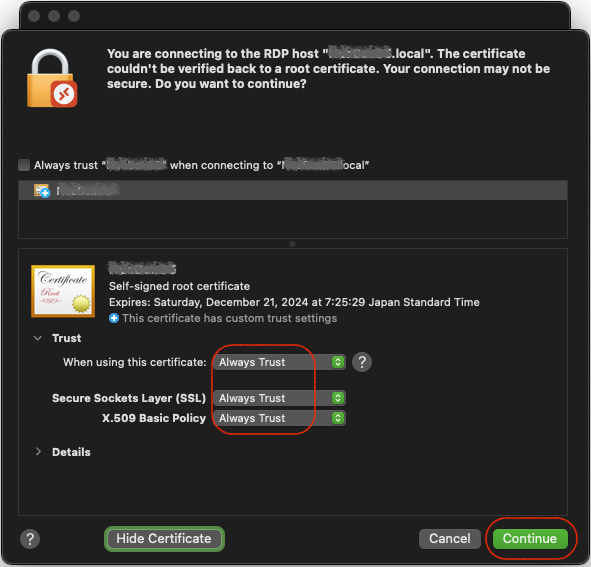
Step 5
パスワードを入力して、「設定をアップデート」をクリック

証明書を「信頼」後は、
「Connect」をクリック(もしくは画面アイコンをダブルクリック)すると、冒頭のダイアログは出力されず、直接、Windowsの画面が出てくるようになります。
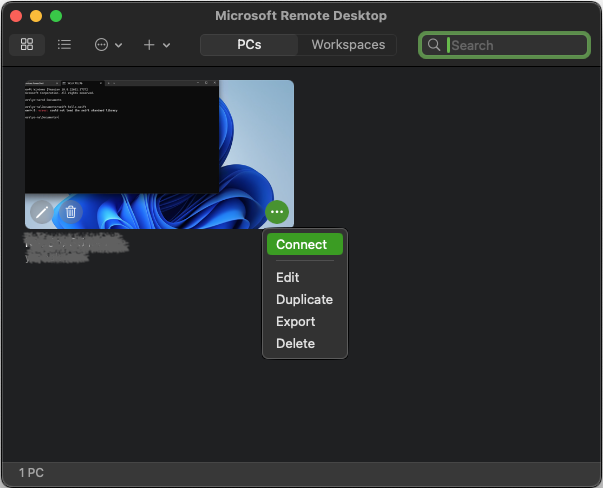
戻したいときは、
- キーチェーンアクセス アプリを起動し、PC名で検索して証明書を見つけます
- 見つかった証明書をクリックして、「信頼(Trust)」をクリック
- たくさんあるプルダウンの「常に信頼」を「値が指定されていません」に変更
- 保存して終了。このとき、キーチェーンアクセスのパスワードを求められます
ただし、一度戻すと、上の手順では、再び「信頼する」ことができませんでした。もしかしたら、自分だけかも??
キーチェーンアクセス アプリを起動し、当該証明書を削除して、改めてRDP接続すると、再び証明書がストアされ、その証明書は、上の手順で「信頼」することができました。
